Table of Contents
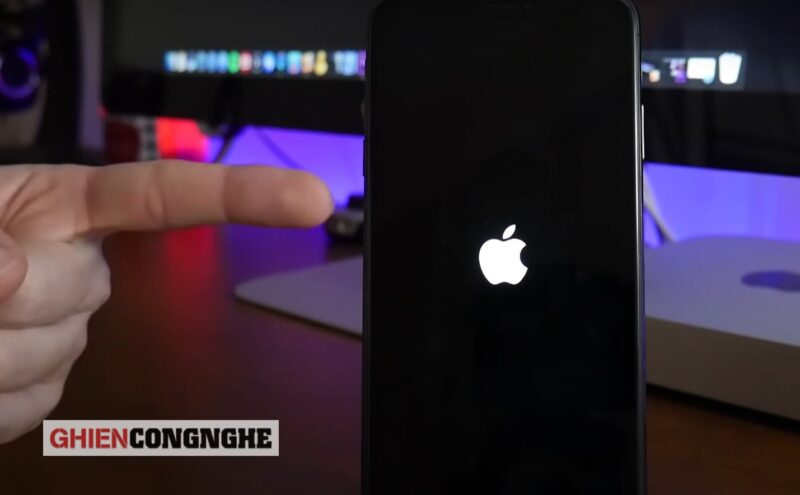
Tình trạng bị treo táo trên iPhone được hiểu với các biểu hiện thường thấy như màn hình iPhone tối đen và chỉ hiện lên mỗi logo Apple. Tin tốt là iPhone của bạn có thể không phải bị hỏng phần cứng. Có một số giải pháp bạn có thể thử làm theo khi iPhone bị treo táo. Trong bài viết này, GhienCongNghe sẽ cho bạn biết lý do tại sao iPhone của bạn bị kẹt trên màn hình logo Apple và tất cả các cách có thể khắc phục sự cố này.
Tại sao iPhone bị treo táo?
Nếu iPhone của bạn bị treo logo Apple và tiếp tục tắt hay iPhone bị treo táo không tắt được, đừng hoảng sợ. Vấn đề này phổ biến hơn bạn nghĩ. Trong hầu hết các trường hợp, bạn có thể sửa chữa nó mà không cần phải đến một kỹ thuật viên điện thoại di động.
Có một số lý do khiến iPhone của bạn không thể vượt qua giai đoạn khởi động này, chẳng hạn như:
- Phần mềm của điện thoại bị hỏng. Sự cố này có thể xảy ra trong quá trình truyền dữ liệu hoặc khi cài đặt bản cập nhật iOS mới nhất cho kiểu iPhone cũ.
- Bạn đã khôi phục hoặc chuyển các tệp bị hỏng từ bản sao lưu iCloud hoặc iTunes.
- IPhone đã được bẻ khóa (jailbreak là gì) và nó có thể đã gây ra một số vấn đề về phần mềm iOS.
- Bạn đã làm rơi iPhone của mình và va chạm có thể đã làm hỏng một số linh kiện hoặc phần cứng bên trong.

Cách sửa lỗi iPhone bị treo táo
Tìm kiếm trên Google sẽ có tràn ngập các mẹo sửa lỗi iPhone bị treo táo. Nhưng sự thật là không có giải pháp đơn giản nào có thể sửa lỗi này mà không cần kiến thức cơ bản về tin học. Dưới đây là một số mẹo sửa chữa có thể giúp hồi sinh chiếc iPhone bị treo táo của bạn.
Buộc khởi động lại iPhone của bạn
Buộc khởi động lại iPhone của bạn có thể giúp giải quyết vấn đề này. Tuy nhiên, các mẫu iPhone khác nhau yêu cầu các phương pháp khác nhau để khởi động lại.
Đối với iPhone 8, iPhone SE (thế hệ thứ 2) hoặc mới hơn như iPhone XS/XS Max bị treo táo:
- Nhấn và thả nút Tăng âm lượng, sau đó thực hiện tương tự với nút Giảm âm lượng. Sau đó nhấn và giữ nút Nguồn của điện thoại cho đến khi logo Apple xuất hiện. Hãy nhớ làm điều này theo đúng thứ tự nếu không điện thoại của bạn có thể nhắn tin cho các liên hệ SOS của bạn.
Trong giai đoạn khởi động lại, màn hình sẽ nhấp nháy trước khi tắt nguồn là điều bình thường. Nó sẽ khởi động lại và không đi vào vòng lặp màn hình khởi động iPhone. Quá trình này giải quyết hầu hết các vấn đề, nhưng có thể có ngoại lệ khi nó không hoạt động trong trường hợp này.
Đối với iPhone 7 hoặc iPhone 7 Plus:
- Nhấn và giữ nút Nguồn và nút Giảm âm lượng cùng lúc. Chờ vài giây cho đến khi điện thoại khởi động lại và logo Apple xuất hiện trở lại trước khi thả tay ra.
Đối với iPhone SE (thế hệ 1) hoặc trước đó, iPhone 6S bị treo táo:
- Nhấn và giữ nút Home và nút Sleep/Wake trong vài giây cho đến khi logo Apple biến mất. Khi logo xuất hiện, hãy buông hai nút.
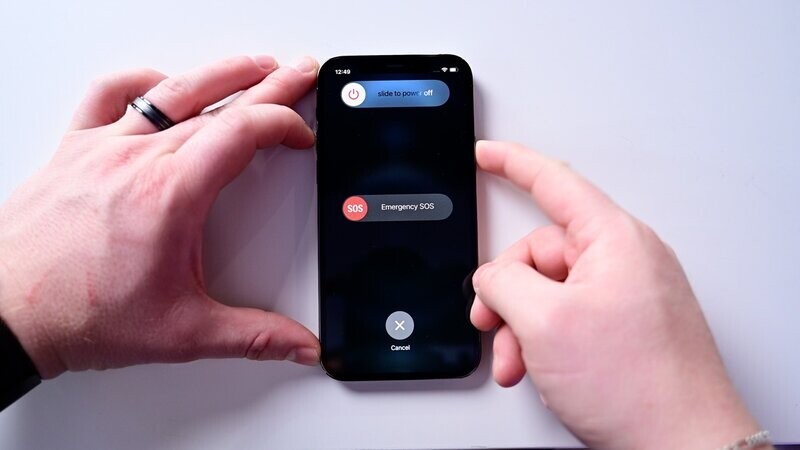
Cài đặt lại phần mềm iOS
Nếu buộc khởi động lại iPhone không khắc phục được vấn đề, hãy thử cài đặt lại iOS. Rất có thể điện thoại của bạn đã bị gián đoạn khi đang cập nhật, khiến iOS bị hỏng.
Kết nối iPhone của bạn với máy tính. Nếu bạn sử dụng macOS Catalina trở lên, trước tiên hãy mở Finder. Nếu bạn đang sử dụng PC Windows hoặc Mac có macOS Mojave hoặc phiên bản cũ hơn, hãy mở iTunes thay thế.
Định vị iPhone của bạn trong Finder hoặc iTunes. Sau khi nó được kết nối, hãy làm theo hướng dẫn ở trên để buộc khởi động lại nó và tiếp tục giữ các nút liên quan đến quá trình, cho đến khi bạn thấy màn hình Recovery Mode trên iPhone của mình, hiển thị biểu tượng máy tính.
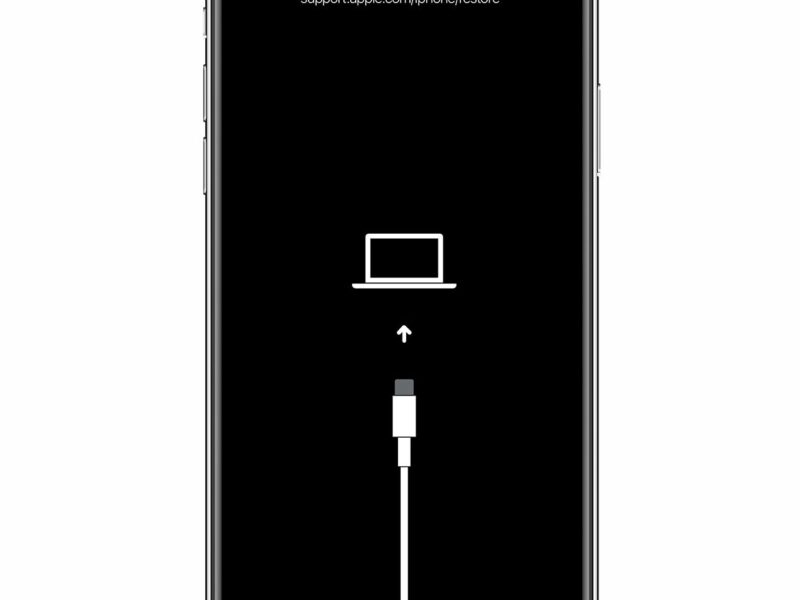
Khi nhận được các tùy chọn cập nhật hoặc khôi phục, hãy chọn Update. Máy tính của bạn sẽ tải xuống và cài đặt lại iOS mà không xóa dữ liệu của bạn. Sử dụng các chương trình sửa chữa hệ thống.
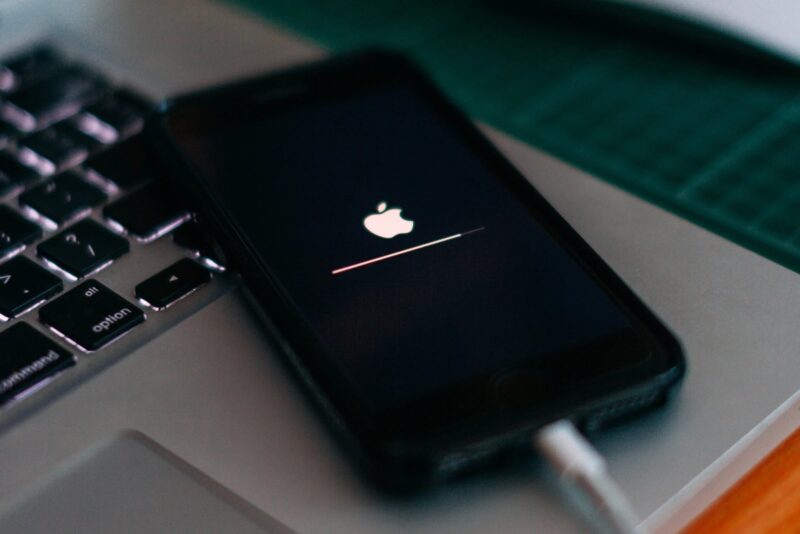
Sử dụng các chương trình sửa chữa iOS bên thứ ba
Nếu hai giải pháp trước không thành công, hãy xem xét sử dụng các chương trình sửa chữa hệ thống trả phí hoặc miễn phí như 3uTools. Các chương trình này rất hữu ích để giải quyết các vấn đề khác nhau của iPhone, bao gồm cả sự cố khét tiếng khi iPhone 11 bị dính logo Apple.
Các chương trình khôi phục hệ thống iOS khác bao gồm Dr. Fone, TunesKit, Tenorshare Reiboot, iMyFone và FonePaw.
Thực hiện khôi phục cài đặt gốc
Nếu iPhone của bạn không bật, bạn nên xem xét khôi phục cài đặt gốc. Tùy chọn này sẽ xóa tất cả dữ liệu trên điện thoại của bạn. Việc khôi phục dữ liệu của bạn sau đó sẽ dễ dàng hơn nhiều nếu bạn có bản sao lưu dữ liệu của iPhone trên máy tính hoặc iCloud.
Nếu bạn không có bản sao lưu, bạn sẽ mất tất cả dữ liệu khi hoàn thành bước này.
Để hoàn tất khôi phục cài đặt gốc, hãy vào Chế độ khôi phục như được mô tả trong các phần trước. Nhưng bây giờ, thay vì chọn cập nhật iPhone, thay vào đó bạn nên chọn tùy chọn Khôi phục trên máy tính.
Chúng tôi khuyên bạn chỉ nên làm điều này sau khi bạn đã sử dụng hết các tùy chọn trước đó.
Thử chạy lại phần mềm bằng chế độ DFU
Chế độ Cập nhật chương trình cơ sở thiết bị (chế độ DFU) là một tùy chọn khôi phục cho iPhone của bạn để ghi đè lên bất kỳ phần mềm và chương trình cơ sở chưa hoàn chỉnh nào bằng mã mới. Do đó, nó có thể giúp điện thoại của bạn phục hồi sau các sự cố nghiêm trọng.
Sử dụng cáp USB được Apple phê duyệt, kết nối iPhone của bạn với máy tính. Sau đó, thực hiện các bước dưới đây, dựa trên kiểu iPhone của bạn.
Sau khi đến bước cuối cùng cho mỗi kiểu iPhone, hãy đảm bảo rằng màn hình vẫn đen. Nếu có, nó hiện đang ở chế độ DFU và bạn cần làm theo lời nhắc trên máy tính của mình.
Tuy nhiên, nếu bạn thấy màn hình iPhone hoặc biểu tượng iTunes, thay vào đó, màn hình iPhone hoặc iTunes đang ở Chế độ khôi phục. Kết nối lại iPhone của bạn với máy tính và lặp lại các hướng dẫn bên dưới. Lần này hãy đảm bảo rằng bạn chọn đúng thời điểm.
Đối với iPhone 8, iPhone SE (thế hệ thứ 2) hoặc mới hơn như iPhone x bị treo táo, làm theo các bước sau:
- Nhấn nút Tăng âm lượng và nhanh chóng thả nó ra, sau đó thực hiện tương tự với nút Giảm âm lượng.
- Nhấn và giữ nút Nguồn. Sau đó, khi bạn nhận được màn hình đen, hãy nhấn và giữ nút Giảm âm lượng.
- Tiếp tục giữ các nút này trong khoảng năm giây. Sau đó thả nút Nguồn và vẫn giữ nút Giảm âm lượng.
- Làm theo lời nhắc hiển thị trên máy tính của bạn.
Đối với iPhone 7 hoặc iPhone 7 Plus:
- Nhấn và giữ nút Home cùng với nút Giảm âm lượng.
- Tiếp tục giữ cả hai nút này trong tám giây trước khi nhả nút Nguồn.
- Tiếp tục giữ nút Giảm âm lượng cho đến khi máy tính nhận điện thoại thông minh của bạn.
Đối với iPhone 6S, iPhone SE (thế hệ 1) hoặc cũ hơn:
- Nhấn và giữ nút Sleep/Wake cùng với nút Home.
- Giữ các nút này trong khoảng tám giây, sau đó nhả nút Sleep/Wake nhưng vẫn giữ nút Home.
- Tiếp tục giữ nút Home cho đến khi máy tính nhận iPhone của bạn.
Đem iPhone đến trung tâm sửa chữa uy tín
Nếu bạn đã sử dụng hết các tùy chọn mà GhienCongNghe kể trên thì đã đến lúc bạn cần sửa chữa iPhone của mình một cách chuyên nghiệp. Nếu iPhone của bạn vẫn còn bảo hành, Apple sẽ bảo hành sửa chữa miễn phí, miễn là nó không bị hư hỏng theo bất kỳ cách nào khác, chẳng hạn như hư hỏng do chất lỏng.
Xem thêm:
- Khắc phục iPhone sạc không vào pin đơn giản và nhanh chóng
- Làm gì khi iPhone bị loạn cảm ứng? Nguyên nhân và cách khắc phục nhanh chóng
- Nguyên nhân iPhone không nhận SIM và cách khắc phục
Hy vọng với những cách xử lý lỗi iPhone bị treo táo đơn giản trên bạn có thể nhanh chóng khắc phục tình trạng này ngay tại nhà và không mất thêm chi phí sửa chữa nào. Hãy cùng GhienCongNghe chia sẻ đến nhiều người để giúp mọi người giải quyết được vấn đề này nhé.
Tham khảo Makeuseof











